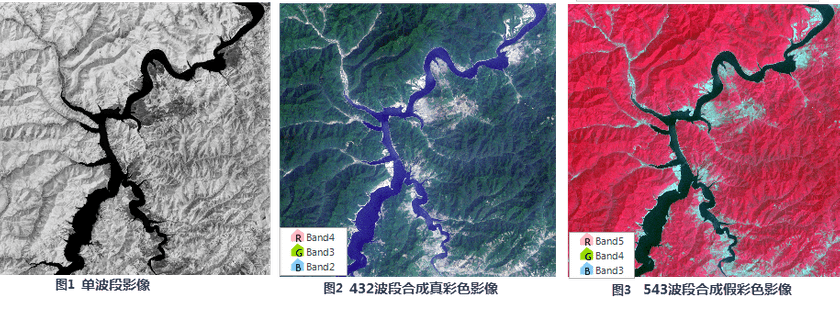如果数据集属性窗口显示的是一个或者多个影像数据集的信息,则属性窗口中有三个模块内容: 数据集信息、坐标系、影像信息
,每个模块都显示了对应的信息内容。下面详细介绍各类信息的具体内容:
数据集属性信息
在属性窗口中单击数据集,即可查看当前选中影像数据集的属性信息,参数描述如下:
基本信息:
- 数据集名称: 显示影像数据集的名称。
- 数据集类型: 显示数据集的类型。
- 数据表名: 对于数据库型数据源,显示此数据集在数据库中所对应数据表的名称;对文件型数据源,显示此数据集属性表的名称。
- 编码方式: 显示影像数据集的编码方式,即数据集存储时的压缩编码方式,有关数据集的编码方式的详细内容,请参见:数据集存储时的压缩编码方式列表。
数据集范围:
- 上、下的值为沿 Y 轴方向(即‘Y=’)的两个边界;左、右的值为沿 X 轴(即‘X=’)方向的两个边界,数值的单位与数据集的单位相同。可直接输入数值进行修改,单击属性窗口右下角的应用按钮即可生效。
- 复制粘贴 :单击复制按钮可复制当前数据集范围,也可单击粘贴按钮,即可将复制范围的左、下、右、上值设置到当前范围。
数据集描述:
- 数据集描述: 显示影像数据集的描述信息,用户可以编辑数据集的描述信息。
坐标系
单击属性窗口中的坐标系,即可将面板显示内容切换为当前选中影像数据集坐标系信息,参数描述如下:
- 坐标系名称: 显示影像数据集的坐标系信息。
- 地理单位: 显示影像数据集的距离单位。
- 坐标系信息: 显示影像数据集投影的详细描述信息。
坐标系信息显示区域上方的按钮功能说明:
- 重设: 单击此按钮,弹出投影设置对话框,重新设置该数据集的坐标投影信息。具体设置方法,参见投影设置窗口。
- 复制: 单击该按钮,弹出复制坐标系对话框,可复制坐标系信息作为当前数据集的投影信息。系统提供了3种复制坐标系的方式:复制当前工作空间中已有数据源坐标投影信息、复制当前工作空间中已有数据集的坐标投影信息、从本地复制指定的投影信息文件。系统支持7种投影信息文件,分别是:TIFF文件(.TIF)、SIT文件(.SIT)、Erdas Image文件(.IMG)、ArcGIS Shapfile 文件(.SHP)、MapInfo交换格式(.MIF)、MapInfo TAB 文件(.TAB)、投影信息文件(*.XML)。
- 导出: 导出数据集投影为投影信息文件(*.xml)。
- 转换: 单击此按钮,弹出投影转换对话框,转换选中数据集的当前投影信息。具体设置方法,参见投影转换中关于投影转换对话框的操作说明。
影像
单击属性窗口中的影像面板,窗口将显示该影像数据集的图像属性信息。
图像属性:
- 波段数: 显示多波段影像数据集所包含的波段的数目。
- X 分辨率: 显示影像数据集 X 方向的分辨率。
- Y 分辨率: 显示影像数据集 Y 方向的分辨率。
- 栅格分块: 显示了当前影像数据集栅格分块的大小,如上图所示,每256*256个象素会存储为一个栅格块,进行数据处理时一个栅格块一起处理。
- 无值: 显示影像数据集指定波段的无值。
- 行数: 显示影像数据集像元阵列的行数。
- 列数: 显示影像数据集像元阵列的列数。
波段信息:
- 索引: 显示多波段影像数据集当前所显示的波段的索引值。
- 名称: 显示影像数据集各个波段名称。
- 像素格式: 显示影像数据集的影像数据存储的像素格式,即每个像素采用多少比特(bit)进行表示。
波段组合 :当数据为单波段影像时,可添加多个单波段影像自由组合成为多波段影像显示。根据卫星传感器类型的不同,每个数据包含有不同的波段数据,且都存储在单独的文件中,而将不同的波段组合在一起,将分别凸显不同的数据信息。以 Landset 8数据为示例,将不同波段数据导入数据源中后,可将热门波段组合渲染,以获取最直观的数据信息,导入的单波段数据图下图1所示。
-
添加波段 :点击添加按钮,在选择对话框中加入组合波段的数据集。
- 删除波段 :加入的单波段数据,同时支持删除,选择波段信息列表框中波段数据集,点击删除按钮,即可将当前波段从组合波段中删除。
统计信息
- 当影像数据集已经计算过统计信息,在统计信息列表中将显示影像数据集各波段的像元信息。
- 当影像数据集未计算过统计信息,在统计信息处将提示:当前数据未计算统计信息,用户可通过右侧的统计按钮,对数据信息进行统计。
其它:
- 金字塔: 显示影像数据集是否已创建金字塔。
- 直方图:显示栅格数据集是否已经创建直方图,若已创建,可通过右边的浏览按钮进行查看,若未创建,可通过右边的创建按钮创建直方图。
- 显示范围: 用于设置栅格数据集在地图中的显示范围。对选中的栅格数据集设置显示范围后,该栅格数据集将仅显示所设范围内的信息,而其余部分是不可见的。
单击右侧的设置按钮,会弹出设置显示范围对话框,可以将当前工作空间的某一面数据集作为所选栅格数据集的显示范围;也可以单击过滤表达式右侧按钮,则弹出 SQL 表达式对话框,在该对话框中设置过滤表达式,以此控制栅格数据集的显示范围,具体内容请参见通过 SQL 语句进行查询。
单击重置按钮,可将数据集显示范围重置为完整显示数据集。